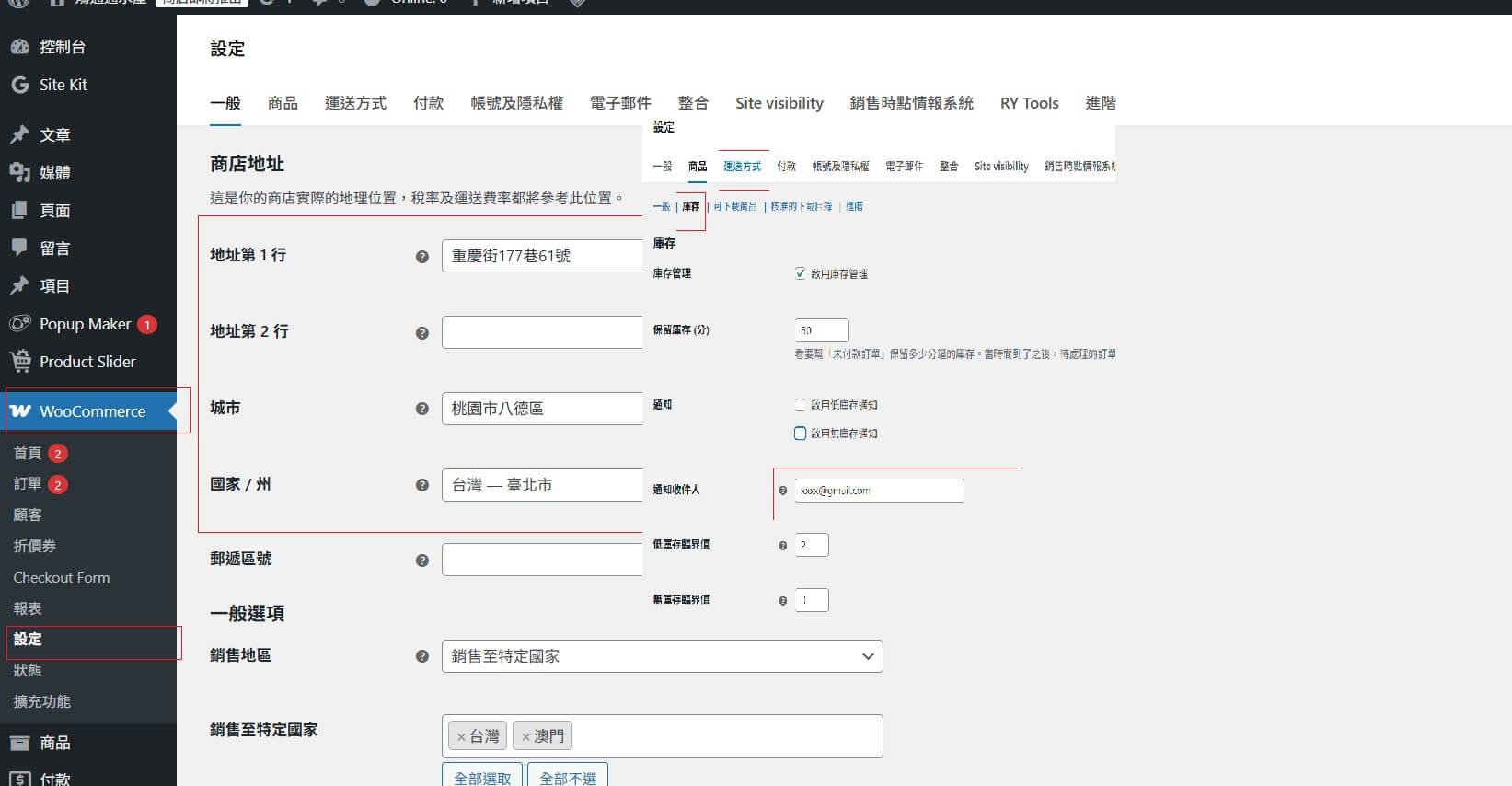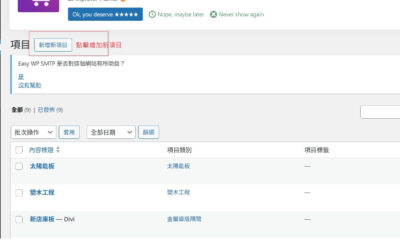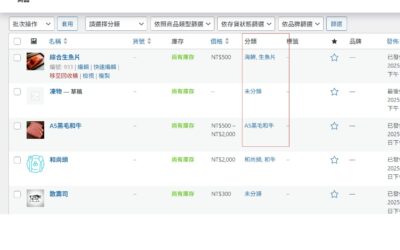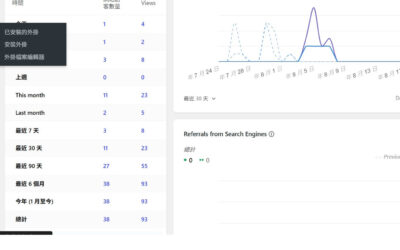WooCommerce 基本設定
這份指南將引導你完成 WooCommerce 的基本商店資訊、物流運費,以及付款方式的設定。
第一步:商店基本資訊設定
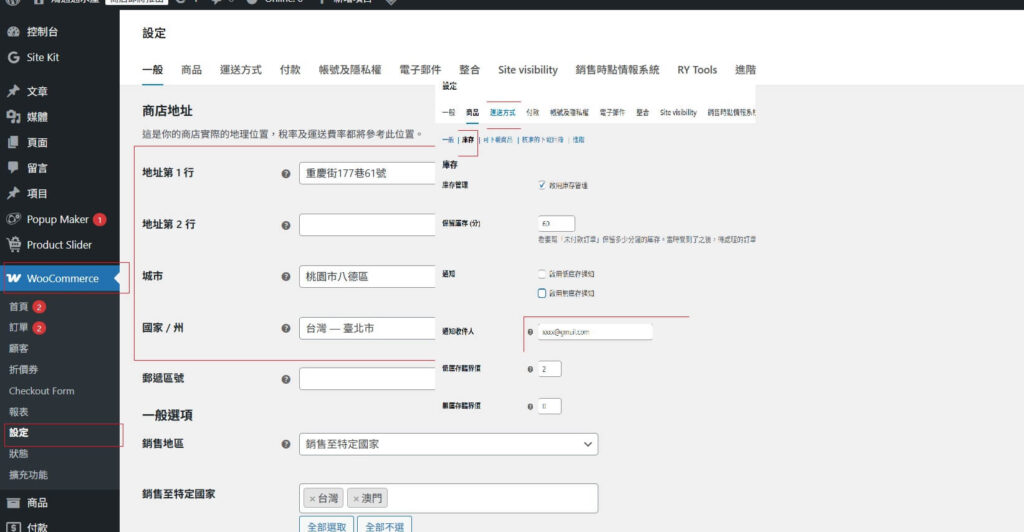
這是你商店的基礎資料,非常重要。
- 在後台,前往左側導覽列的「WooCommerce」 > 「設定」。
- 在「一般」分頁中,填入以下資訊:
- 商店地址: 輸入你的公司或商店地址,這會影響運費和稅金計算。
- 銷售地區: 設定你的商品要銷售到哪些國家。
- 運送地區: 設定你的商品可以運送到哪些國家或地區。
- 啟用稅金與優惠券: 勾選以啟用這兩個功能。
- 貨幣選項: 選擇你網站的交易貨幣(例如:新台幣 TWD),並設定貨幣符號的位置和小數位數。
- 儲存變更: 完成後,點選頁面底部的「儲存變更」按鈕。
第二步:商品設定
這裡可以設定所有商品的通用選項。
- 在「WooCommerce」 > 「設定」,點選「商品」分頁。
- 在「庫存」選項中,你可以啟用庫存管理,並設定當庫存不足時的處理方式。
- 在「可下載商品」選項中,如果你販售的是數位商品,可以在這裡設定相關細節。
- 儲存變更: 點選「儲存變更」。
第三步:物流運送方式設定
選擇運送服務的步驟。
- 在「WooCommerce」 > 「設定」,點選「運送方式」分頁。
- 新增運送區域:
- 點選「新增運送區域」,並為該區域命名,例如:「台灣」。
- 在「區域地區」中選擇「台灣」。
- 點選「新增運送方式」,選擇你要提供的服務,例如:
- 單一費率: 適用於固定運費的宅配服務。
- 免費運送: 適用於滿額免運或使用優惠券的免運服務。
- 自行取貨: 適用於客戶可以到實體店面取貨。
- 超商取貨: 如果你已安裝第三方物流外掛(如綠界),這裡會出現超商取貨的選項。
- 設定運費:
- 點選任何一個運送方式旁邊的「編輯」按鈕。
- 在彈出的視窗中,你可以設定該方式的運費(例如:單一費率費用)或免運的條件。
- 儲存變更: 完成後,點選「儲存變更」。
第四步:金流付款方式設定
這是讓客戶能夠順利付款的步驟。
- 在「WooCommerce」 > 「設定」,點選「付款」分頁。
- 啟用付款方式:
- 在列表中,你將會看到預設的付款方式(例如:銀行轉帳、支票付款、貨到付款)以及你安裝的第三方金流外掛提供的選項(例如:綠界信用卡)。
- 點選任一個付款方式旁的「啟用」開關,讓客戶可以在結帳頁面選擇此方式。
- 設定付款資訊:
- 點選任何一個已啟用的付款方式旁的「設定」按鈕。
- 如果需要信用卡、超商代碼、Apple Pay 等多元支付方式,你需要向第三方金流平台(如綠界)申請服務。
- 一旦申請完成,你可以將其提供的金鑰或相關資訊設定到網站中。
- 排序付款方式:
- 你可以拖拉列表中的付款方式,改變它們在結帳頁面上的顯示順序。
- 儲存變更: 完成後,點選「儲存變更」。